
WindowsにComposerをインストールする
Composer(コンポーザー)とはPHPのパッケージ管理システムのことです。パッケージ管理システムとはコマンドライン上でソフトウェアやライブラリ等のインストールやアップデートを行うためのツールです。Composer はPHPの開発には欠かせないツールの1つとなっています。
MacでのComposerのインストール方法は下記の記事を参考にしてください。
なお本稿ではphpコマンドにパスが通っている前提で進めます。
筆者の開発環境
PC:DELL Inspiron 15 3511
OS:Windows 11 Home バージョン22H2
PHP:8.0.1
Composerのダウンロード
Composer の公式サイトで提供されているインストーラーを利用します。 下記のページにあるダウンロードのリンク(Composer-Setup.exe)をクリックして、インストーラーをダウンロードします。

Composerのインストール
エクスプローラーを起動し「ダウンロード」フォルダに進み「Composer-Setup.exe」をダブルクリックしてください。複数のパソコンユーザーを使用している場合、下記のような画面が起動します。今回は自分だけにインストールしましょう。
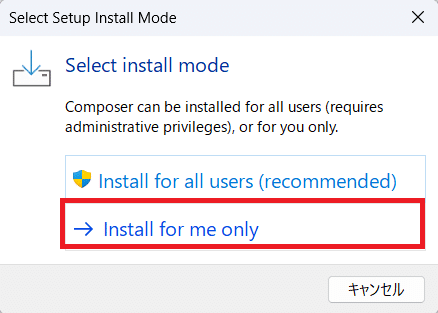
「Next」ボタンをクリックしてください。

phpコマンドのパスを確認してください。問題なければそのまま「Next」ボタンをクリックしてください。もしphpコマンドがまだ使えないようであれば、いったんインストールを中止し、下記の記事を参考にphpコマンドにパスを通してください。

もしインターネットに接続するためにプロキシを利用する必要がある場合はここで設定してください。「Next」ボタンをクリックしてください。

「Install」ボタンをクリックしてください。
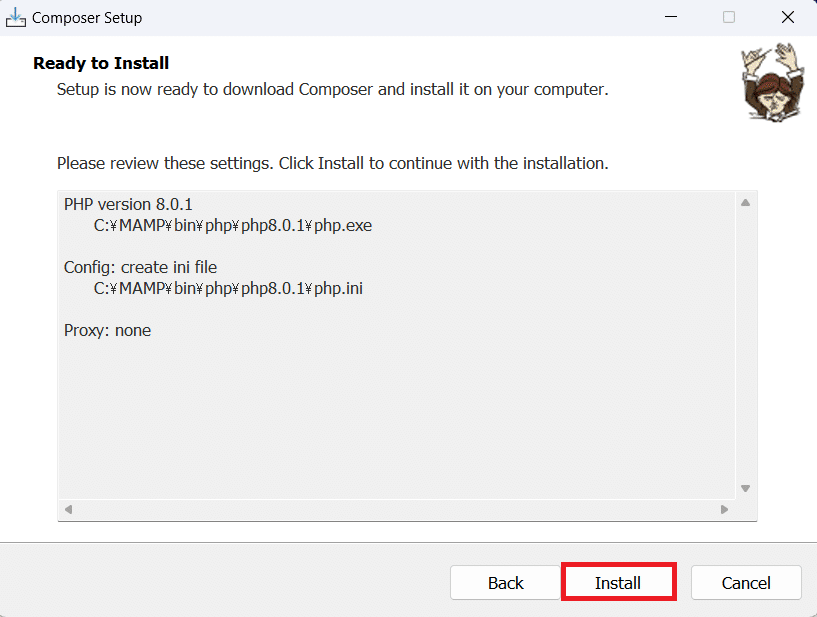
インストールが完了したら下記のメッセージが表示されます。「Next」ボタンをクリックしてください。

「Finish」ボタンをクリックしてください。
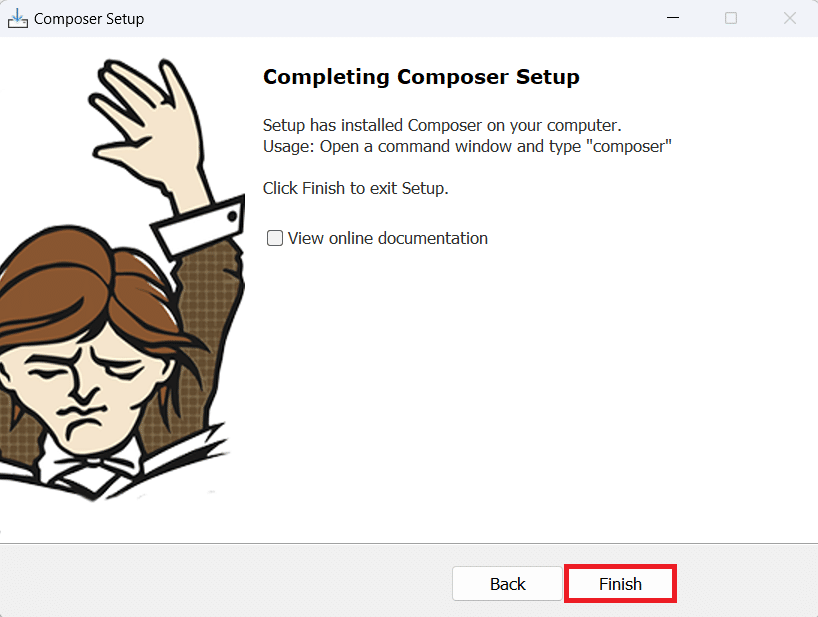
Composerのインストール手順は以上です。全てのウインドウを閉じて、パソコンを再起動してください。
composerコマンドの確認
スタートメニュー横の検索バーに「cmd」と入力し「コマンドプロンプト」を起動してください。

下記のコマンドを入力しエンターキーを押して実行してください。
composer -vズラーっといろいろメッセージが表示されますが、一番最初に下記のようにバージョンが表示されれば成功です。

Composerの使い方については下記の記事を参照してください。
解説は以上です。おつかれさまでした。
PHP/Laravelのシステム開発は株式会社パパグラムへぜひご相談ください。
この記事が気に入ったらサポートをしてみませんか?
